如何使用 Photoshop制作雕刻效果字
1、 建立一个新文件(文件1),切换到通道面板,单击下面的建立新通道按钮,建立一个新通道“Alpha1”,如图:
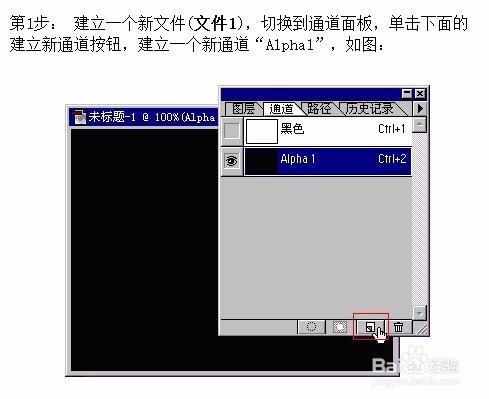
2、输入文字,如“雕刻”,确定后按"Ctrl+D"(取消选择的快捷键),然后选择 "滤镜(Filter)" -"模糊(Blur)" -"高斯模糊(Gaussian Blur)",如图:

3、然后按下"Ctrl+M"(调整色调曲线的快捷键),调整曲线如图所示:

4、这时的图像应该是这样:

5、按下"Ctrl+A"(全选),"Ctrl+C"(拷贝),然后按下"Ctrl+N"(建立新文件),直接确定建立一个新文件(文件2);按下"Ctrl+V"(粘贴),将刚才的内容贴到这个新文件中,然后起名保存文件2。


6、回到刚才的文件1中,确认仍然在通道“Alpha 1”中,选择 "滤镜(Filter)" -"扭曲(Distort)" -"置换(Displace)",将其对话框设置如下图所示:
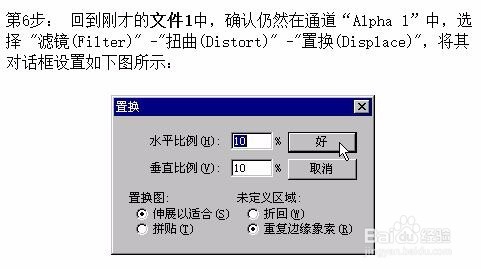
7、确定后会弹出一个文件选择框,这时选择你刚才保存的文件2,然后确定,这时的效果应如下图所示:

8、按下"Ctrl+A"(全选),"Ctrl+C"(拷贝),然后切换到层(Layer)面板,选择背景层(Background),按下"Ctrl+V"(粘贴),选择 "图像(Image)" -"调整(Adjust)" - "色彩平衡(Color Balance)",分别调整暗部,中间调和亮部的色彩至金黄色,完成效果如图:

声明:本网站引用、摘录或转载内容仅供网站访问者交流或参考,不代表本站立场,如存在版权或非法内容,请联系站长删除,联系邮箱:site.kefu@qq.com。
阅读量:34
阅读量:85
阅读量:114
阅读量:99
阅读量:103